Aktiver “E-post” alternativet i Excel & Word 365

En veiledning som forklarer hvordan du legger til e-postalternativet i verktøylinjen for Microsoft Excel og Word 365.
Hvis du er administrator, i denne veiledningen viser vi deg hvordan du sletter eller arkiverer et team i Microsoft Teams. Dette er viktig hvis et team kan bli overflødig og kanskje ikke lenger nyttig for organisasjonen din.
I Microsoft Teams er et team sentrum for opplevelsen din. Folk chatter, deler filer og samarbeider i ett. Over tid kan imidlertid et team bli overflødig og kanskje ikke lenger nyttig for organisasjonen din. Eller du kan finne ut at du kanskje har opprettet et feil lag ved et uhell.
Det er da du kanskje vil arkivere eller slette et team i Microsoft Teams. Hvis du er administrator, i denne veiledningen viser vi deg hvordan du kan gjøre det.
Før vi starter, vil vi forklare forskjellen mellom å arkivere et team og å slette et team. Husk at når du arkiverer et team, vil all aktivitet for det teamet stoppe. Den setter alle data og filer i en skrivebeskyttet modus , og medlemmer vil fortsatt kunne søke gjennom og finne de gamle samtalene de trenger. Ingen vil imidlertid kunne starte nye samtaler eller svare på innlegg i en kanal, legge til eller fjerne kanaler, redigere teaminnstillinger eller legge til apper.
Som administrator vil du imidlertid fortsatt kunne legge til eller fjerne medlemmer og oppdatere roller, og du kan fortsatt se all teamaktivitet i standard og private kanaler, filer og chatter. Arkivering er en mye mindre skadelig prosess.
Å slette et lag er i mellomtiden litt mer permanent. Når du sletter et team, slettes også teamaktivitet i standard og private kanaler (og tilhørende nettstedsamlinger), filer og chatter. Du kan ikke direkte gjenopprette et team som har blitt slettet, så vurder å arkivere et team i stedet for å slette det.
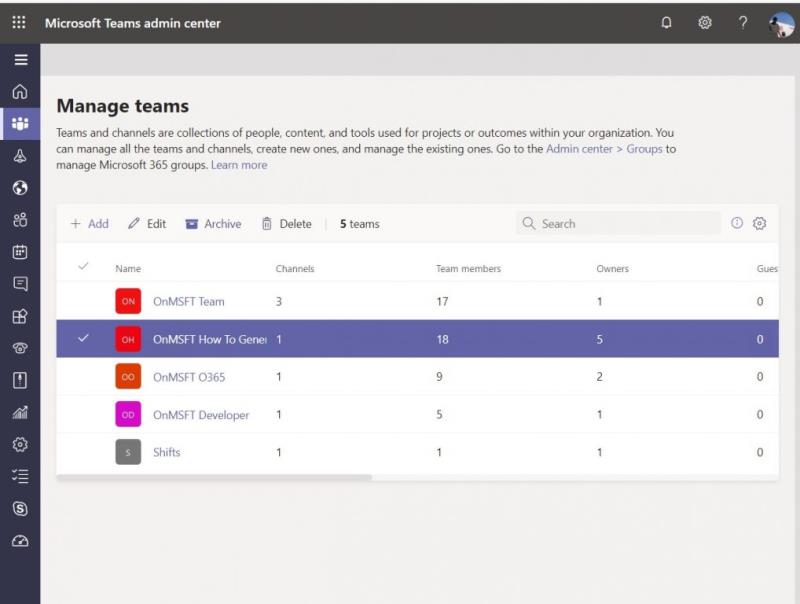
Arkivering av et team i Microsoft Teams er en rask og enkel prosess. I administrasjonssenteret for Microsoft 365 vil du klikke på Teams i sidefeltet. Dette vil omdirigere deg til Teams administrasjonssenter . Derfra kan du klikke på Teams i sidefeltet, etterfulgt av Administrer team. Du kan deretter arkivere teamet ved å klikke på det i listen, og velge Arkiv-alternativet øverst. En dialogboks vises, og du vil bekrefte ved å klikke Arkiver en gang til.
Når det er arkivert, kan du bringe teamet tilbake på et senere tidspunkt ved å gå tilbake til Teams administrasjonssenter. Derfra kan du velge et team ved å klikke på navnet og deretter velge Unarchive.
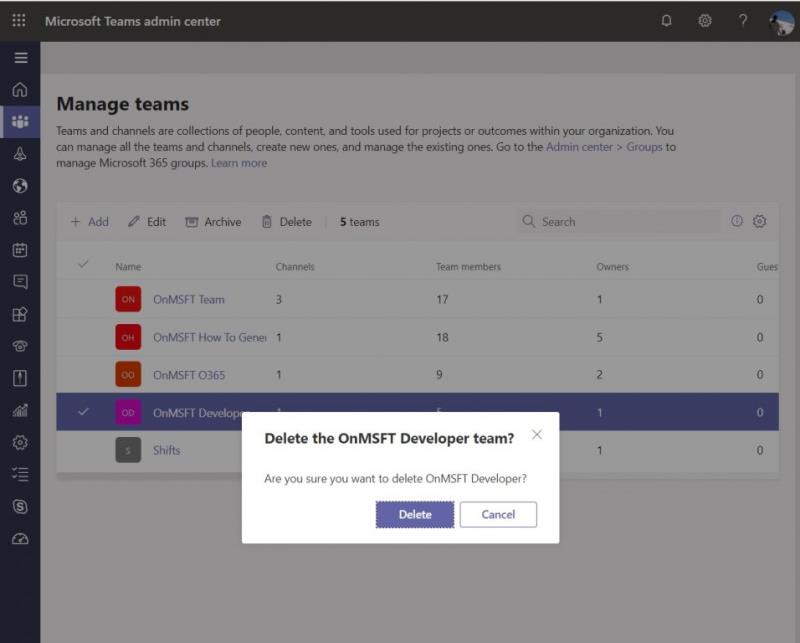
Å slette et team ligner på å arkivere et. I Microsoft 365-administrasjonssenteret klikker du på Teams i sidefeltet en gang til. Dette vil omdirigere deg til Teams administrasjonssenter . Derfra kan du igjen klikke på Teams i sidefeltet, etterfulgt av Administrer team. Bare velg teamnavnet, og velg deretter Slett. En bekreftelsesmelding vises. Du kan deretter velge Slett igjen for å slette teamet permanent.
Hvis du vil gjenopprette et slettet team, har du opptil 30 dager på deg til å gjøre det. Som en del av prosessen må du faktisk gjenopprette Office 365-gruppen som er knyttet til teamet. Gjenoppretting av Office 365-gruppen for et team vil gjenopprette teaminnhold som faner, kanaler og private kanaler og tilhørende nettstedsamlinger. For å gjenopprette en Office 365-gruppe, må du installere AzureADPreview-modulen på Windows og deretter kjøre noen få meldinger. Vi kommer ikke inn på disse på grunn av tekniske forhold, men du kan finne ut mer om det her .
I løpet av de siste månedene har vi dekket Teams mye. Sletting eller arkivering av et team er bare vårt siste emne. Vi har dekket ting som å fjerne noen fra et team , bruke Skift-funksjonen , lage planlagte møter og mye mer. Vår Lag nyheter hub får du dekket, så gjerne for å sjekke det ut, og la oss få vite hvordan klubber fungerer for deg ved å slippe oss en kommentar nedenfor.
En veiledning som forklarer hvordan du legger til e-postalternativet i verktøylinjen for Microsoft Excel og Word 365.
Ønsker du å aktivere eller deaktivere AutoRecover eller AutoSave alternativet? Lær hvordan du kan aktivere eller deaktivere AutoRecover-funksjonen i Word 2019 eller Microsoft 365.
Trenger du å planlegge gjentakende møter på MS Teams med de samme teammedlemmene? Lær hvordan du setter opp et gjentakende møte i Teams.
Microsoft Lists er en Microsoft 365-app som hjelper deg med å spore informasjon og organisere arbeidet ditt. Du kan også bruke den i Teams og Sharepoint. Lære mer.
Microsoft Teams-mobilappen støtter nå videosamtaler blant andre funksjoner som er tilgjengelige på forhåndsversjonen av applikasjonen.
Her er en titt på hvordan du kan holde deg produktiv med Microsoft To do på Windows 10
Her er noen vanlige ordproblemer og hvordan du kan fikse dem
Glemt å lagre Excel-notatboken? Her er en titt på hvordan du kan gjenopprette den.
Slik kan du bruke To Do i Outlook med Microsoft 365 for produktivitetsfordelen.
Her er en titt på noen av de vanligste OneDrive-problemene og hvordan du kan fikse dem
Har du noen gang hørt om Microsoft Yammer? Det er et sosialt nettverksverktøy for å hjelpe deg med å få kontakt og engasjere seg med mennesker på tvers av organisasjonen din, og i dag, vel å gå hands-on med det.
Har bedriften din nettopp kommet inn i Microsoft 365? Her er en titt på noen innstillinger du bør konfigurere for å tilpasse Microsoft 365-nettopplevelsen for å gjøre den til din egen.
Her er noen av de vanligste feilkodene for Microsoft Excel-program og hvordan du kan fikse dem.
Slik kan du administrere møtene dine i Outlook
Hvis du bruker Windows 10 og leter etter gratis måter å ta opp skjermen på, er det tilgjengelige alternativer. Det er tre gratis måter å ta opp skjermen på
Her er en titt på noen vanlige Excel-formelfeil og hvordan du kan fikse dem
Microsofts Bing gjør nå mer enn bare å søke på nettet. Det kan også vise resultater fra organisasjonen din, inkludert filer, kontakter og
Er innboksen din et rot i Outlook? Prøv å sette opp regler. I vår siste Microsoft 365-veiledning forklarer du godt hvordan du kan bruke regler til å flytte, flagge og svare på e-postmeldinger automatisk.
Bruker du mer tid på e-post i disse dager? Her er en titt på noen av våre beste fremgangsmåter for Microsoft Outlook på Windows 10.
Slik kan du løse inn en kode for ditt Microsoft 365- eller Office 365-abonnement
Bluetooth lar deg koble Windows 10-enheter og tilbehør til PC-en din uten behov for ledninger. Her er ulike teknikker for å løse Bluetooth-problemer.
Lær deg å ta kontroll over personvernet ditt ved å tømme Bing-søkeloggen og Microsoft Edge-loggen med enkle trinn.
Oppdag den beste samarbeidsprogramvaren for små bedrifter. Finn verktøy som kan forbedre kommunikasjon og produktivitet i teamet ditt.
Lær hvordan du holder statusen din aktiv i Microsoft Teams. Følg våre trinn for å sikre at du alltid er tilgjengelig for kolleger og kunder.
Oppdag den beste prosjektledelsesprogramvaren for småbedrifter som kan hjelpe deg med å organisere prosjekter og oppgaver effektivt.
Gjenopprett siste økt enkelt i Microsoft Edge, Google Chrome, Mozilla Firefox og Internet Explorer. Dette trikset er nyttig når du ved et uhell lukker en hvilken som helst fane i nettleseren.
Hvis du har mange duplikater klumpet på Google Photos eller ønsker å eliminere duplikatbilder, så sjekk ut de mange måtene å slette duplikater i Google Photos.
Hvordan fikse at Nintendo Switch ikke slår seg på? Her er 4 enkle løsninger for å fikse at Nintendo Switch ikke slår seg på.
Lær hvordan du tilbakestiller Gmail-passordet ditt enkelt og sikkert. Endre passordet regelmessig for å beskytte kontoen din.
Lær hvordan du konfigurerer flere skjermer på Windows 10 med denne bloggen. Det være seg to eller tre eller flere skjermer, du kan enkelt sette opp skjermer for spilling eller koding.




























